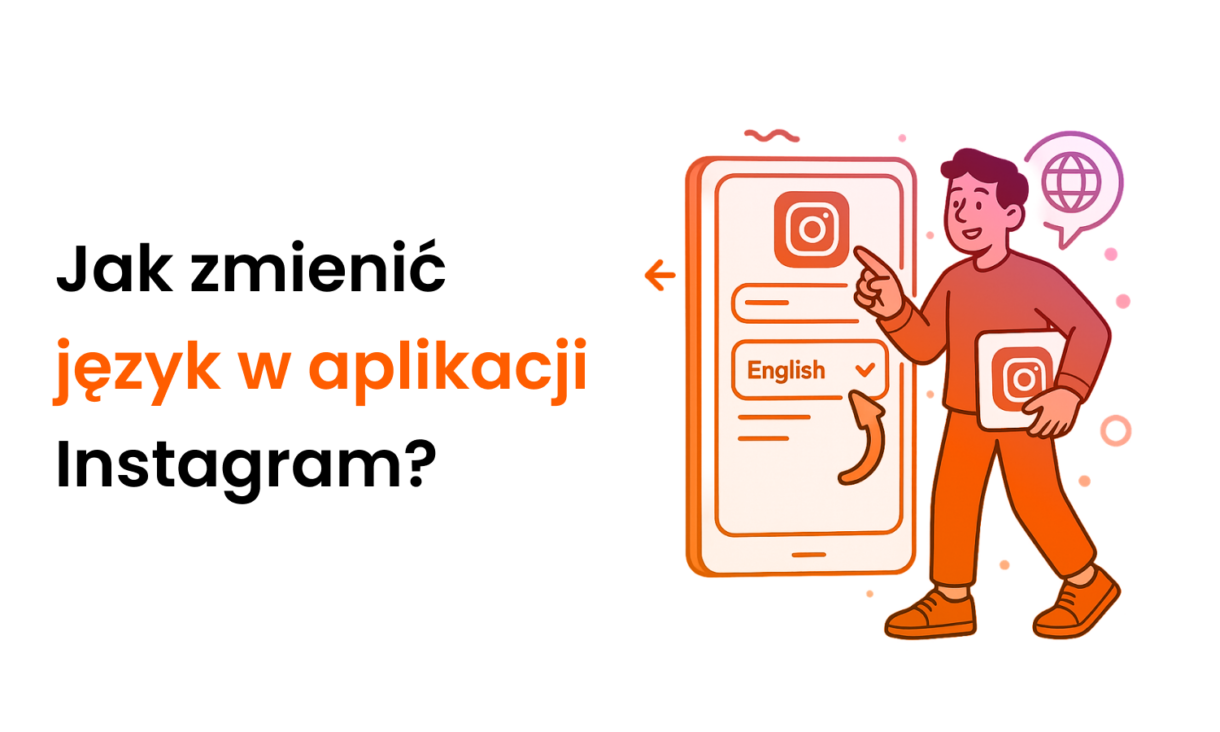Mini Koszyk
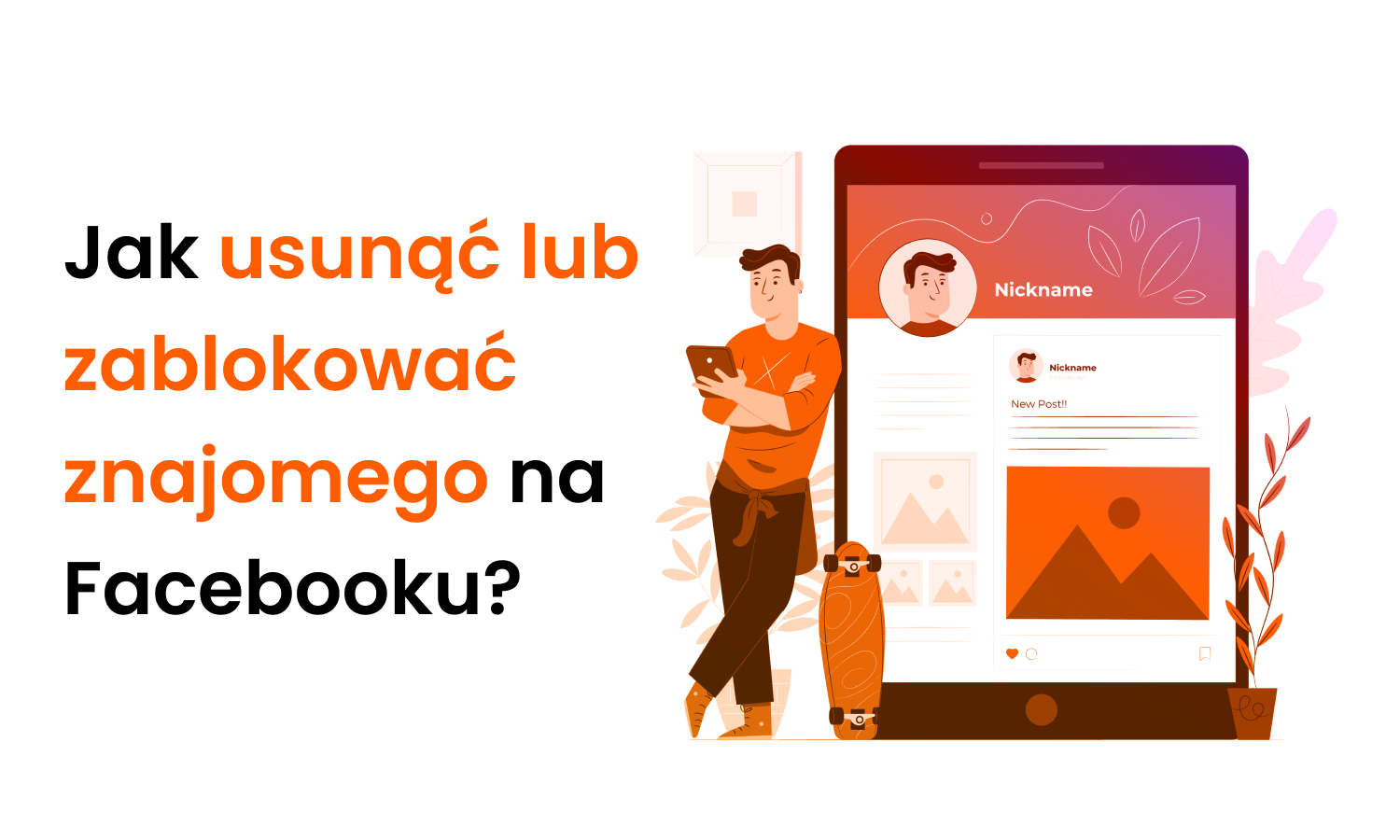
Jak usunąć lub zablokować znajomego na Facebooku? Praktyczny poradnik
Facebook to jedno z najpopularniejszych narzędzi społecznościowych, które umożliwia nam nawiązywanie i utrzymywanie kontaktów. Czasami jednak pojawia się potrzeba usunięcia lub zablokowania znajomego z różnych powodów – od chęci zachowania prywatności po nieporozumienia. W naszym poradniku pokazujemy, jak w prosty sposób zarządzać swoimi znajomościami na Facebooku.
Jak usunąć znajomego na Facebooku?
Usuwanie znajomych na Facebooku to funkcja, która pomoże Ci pozbyć się nadmiaru znajomych czy osób, których nie znasz w prawdziwym świecie. To łagodniejsza forma ograniczenia kontaktu, która nie blokuje całkowicie interakcji między użytkownikami.
Usunięcie znajomego przez komputer
Aby usunąć znajomego na Facebooku za pomocą komputera, wykonaj te proste kroki:
- Zaloguj się na swoje konto Facebook, wprowadzając adres e-mail i hasło.
- Przejdź do profilu osoby, którą chcesz usunąć, korzystając z wyszukiwarki.
- Kliknij przycisk “Znajomi” znajdujący się na zdjęciu w tle.
- Wybierz opcję “Usuń z grona znajomych” z rozwijanej listy.
Po wykonaniu tych czterech prostych kroków, dana osoba przestanie być Twoim znajomym na Facebooku. Pamiętaj, że nikt nie zostanie powiadomiony o tym, że usunąłeś go z listy znajomych!
Usunięcie znajomego przez aplikację mobilną
Usuwanie znajomego przez telefon jest równie proste. Oto jak to zrobić:
- Otwórz aplikację Facebook na swoim smartfonie.
- Wyszukaj profil znajomego, którego chcesz usunąć, używając ikony lupy.
- Dotknij przycisku “Znajomi” pod zdjęciem w tle.
- Wybierz opcję “Usuń ze znajomych” i potwierdź swoją decyzję.
Jak zablokować znajomego na Facebooku?
Blokowanie znajomych może pomóc w zarządzaniu naszą prywatnością i jest bardziej radykalnym krokiem niż usunięcie. Skutecznie uniemożliwia wszelkie interakcje między użytkownikami na platformie.
Blokowanie znajomego przez komputer
Aby zablokować kogoś na Facebooku, wykonaj następujące kroki:
- Kliknij strzałkę w prawym górnym rogu ekranu.
- Wybierz “Ustawienia i prywatność”, a następnie “Ustawienia”.
- W lewej kolumnie kliknij “Blokowanie”.
- W polu “Zablokuj użytkowników” wpisz imię i nazwisko osoby, którą chcesz zablokować.
- Kliknij “Zablokuj” obok odpowiedniej osoby na liście.
- Potwierdź blokowanie przyciskiem “Zablokuj [nazwa użytkownika]”.
Możesz też zablokować użytkownika bezpośrednio z jego profilu:
- Odwiedź profil osoby, którą chcesz zablokować.
- Kliknij ikonę trzech kropek w górnej części profilu.
- Wybierz opcję “Zablokuj” i potwierdź swoją decyzję.
Blokowanie znajomego przez telefon
Na urządzeniu mobilnym blokowanie wygląda podobnie:
- Otwórz aplikację Facebook na swoim urządzeniu.
- Kliknij trzy poziome linie w prawym górnym rogu (Android) lub prawym dolnym rogu (iOS).
- Przewiń w dół i wybierz “Ustawienia i prywatność”, a następnie “Ustawienia”.
- Przejdź do sekcji “Prywatność” i wybierz “Blokowanie”.
- Kliknij “Dodaj do listy zablokowanych”.
- Wpisz imię i nazwisko osoby, którą chcesz zablokować.
- Wybierz odpowiednią osobę z listy i kliknij “Zablokuj”.
Różnice między usunięciem a zablokowaniem na Facebooku
Zastanawiasz się, która opcja będzie lepsza w Twojej sytuacji? Oto kluczowe różnice:
Usunięcie znajomego:
- Osoba zostaje usunięta z Twojej listy znajomych
- Nadal może zobaczyć Twój profil i posty (w zależności od ustawień prywatności)
- Może wysyłać Ci wiadomości (jeśli Twoje ustawienia na to pozwalają)
- Może ponownie wysłać Ci zaproszenie do znajomych
Zablokowanie znajomego:
- Osoba zostaje automatycznie usunięta z Twojej listy znajomych
- Nie może widzieć Twoich treści publikowanych na profilu
- Nie może oznaczać Cię w postach, komentarzach i zdjęciach
- Nie może zapraszać Cię na wydarzenia lub do grup
- Nie może rozpoczynać rozmów z Tobą w Messengerze
- Nie może dodać Cię ponownie do grona znajomych
Czy osoba zablokowana dowie się o tym?
Facebook nie wysyła powiadomień o zablokowaniu lub usunięciu ze znajomych. Jednak zablokowana osoba może się zorientować, gdy nagle straci możliwość:
- Wyświetlania Twoich materiałów
- Oznaczania Cię w postach i komentarzach
- Zapraszania Cię na wydarzenia
- Rozpoczynania rozmów z Tobą
- Znalezienia Cię w wyszukiwarce Facebooka
Konkurencja w social mediach utrudnia Ci rozwój? Postaw na sprawdzone usługi podniesienia statystyk. Szybkie dodanie wybranej liczby interakcji może wpłynąć na postrzeganie Twojego profilu i często wspiera organiczny rozwój!
- 🔴 Najlepsze ceny i jakość w Polsce!
- ⚡️ Szybka realizacja - pełen automat 24/7
Najczęstsze problemy i ich rozwiązania
Oto kilka typowych problemów, które możesz napotkać:
| Problem | Rozwiązanie |
|---|---|
| Usunięty znajomy nadal widnieje na liście | Odśwież stronę lub aplikację. Upewnij się, że proces usuwania zakończył się pomyślnie. |
| Usunąłeś znajomego, ale nadal widzisz go w Messengerze | Usunięcie znajomego z Facebooka nie usuwa go automatycznie z Messengera. Musisz wykonać dodatkowe kroki w aplikacji Messenger. |
| Brak opcji “Usuń z grona znajomych” | Upewnij się, że używasz najnowszej wersji aplikacji. Spróbuj na innym urządzeniu lub przez przeglądarkę. |
| Zablokowana osoba nadal ma dostęp do Twoich treści | Sprawdź swoje ustawienia prywatności i upewnij się, że blokada została prawidłowo zastosowana. |
Jak odblokować znajomego na Facebooku?
Jeśli zdecydujesz się odblokować kogoś na Facebooku, postępuj zgodnie z tymi krokami:
- Przejdź do ustawień konta
- Kliknij ikonę strzałki lub trzech linii w menu
- Wybierz “Ustawienia i prywatność”, a następnie “Ustawienia”
- Znajdź sekcję blokowania
- W ustawieniach odszukaj kategorię “Blokowanie”
- Kliknij “Zarządzaj listą zablokowanych użytkowników”
- Odblokuj wybraną osobę
- Znajdź użytkownika na liście zablokowanych osób
- Kliknij “Odblokuj” obok jego nazwiska
- Potwierdź swoją decyzję
Pamiętaj! Po odblokowaniu użytkownika nie wraca on automatycznie do Twojej listy znajomych. Jeśli chcesz odnowić znajomość, musisz ponownie wysłać zaproszenie.
Podsumowanie
Zarządzanie znajomościami na Facebooku może być proste i skuteczne dzięki dostępnym opcjom usuwania i blokowania. W naszym poradniku pokazaliśmy Ci:
- Jak usunąć znajomego – mniej radykalny krok, który usuwa osobę z listy znajomych, ale pozwala na pewne interakcje.
- Jak zablokować znajomego – bardziej zdecydowane działanie, które całkowicie uniemożliwia interakcje między użytkownikami.
- Jak odblokować znajomego – jeśli zdecydujesz się przywrócić kontakt z zablokowaną wcześniej osobą.
W przyszłości możemy spodziewać się, że Facebook wprowadzi jeszcze bardziej zaawansowane narzędzia do zarządzania prywatnością i kontaktami w social media. Pamiętaj, że dbanie o swoją sieć społecznościową to ważny element cyfrowego dobrostanu. Czy zastosowałeś już nasze wskazówki do uporządkowania swoich znajomości na Facebooku?
Mamy nadzieję, że nasze wskazówki pomogą Ci w efektywnym zarządzaniu kontaktami na Facebooku, a Twoje doświadczenia na tej platformie będą bardziej komfortowe i bezpieczne.